win10小盾牌怎么去掉 WIN10系统如何去掉桌面右下角小盾牌图标
更新时间:2023-11-16 17:43:50作者:yang
win10小盾牌怎么去掉,Win10系统的小盾牌图标常常出现在桌面的右下角,但有时候我们可能并不需要它的存在,如何去掉这个小盾牌图标呢?对于许多用户来说,这个问题一直困扰着他们。幸运的是有几种简单的方法可以帮助我们轻松地去掉这个小盾牌图标。无论你是因为美观考量还是觉得它无用,下面将介绍几种有效的方法来解决这个问题。让我们一起来看看吧。
操作方法:
1.右击开始菜单,选择控制面板,打开控制面板窗口。
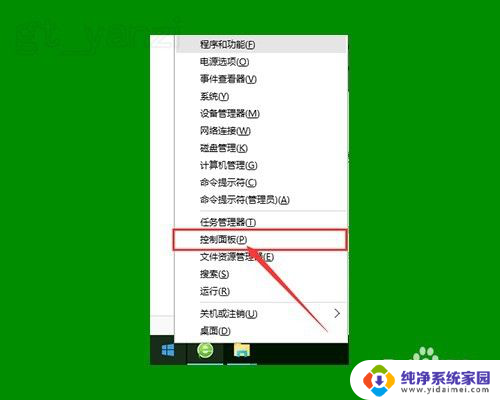
2.打开用户账户中的“更改用户账户控制设置”项。
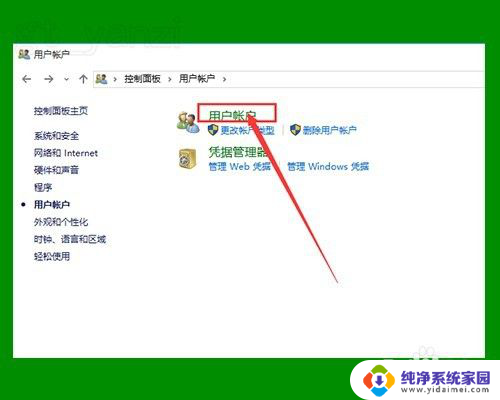
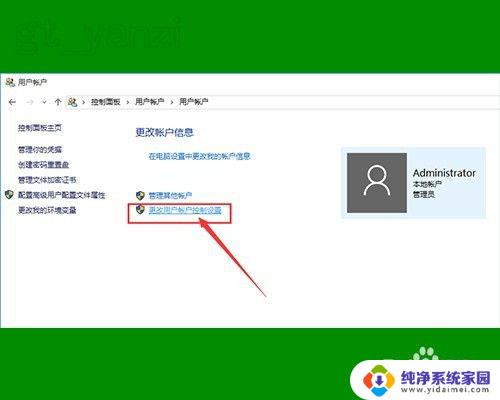
3.将滑块拖到最下面,点击确定,重启电脑。
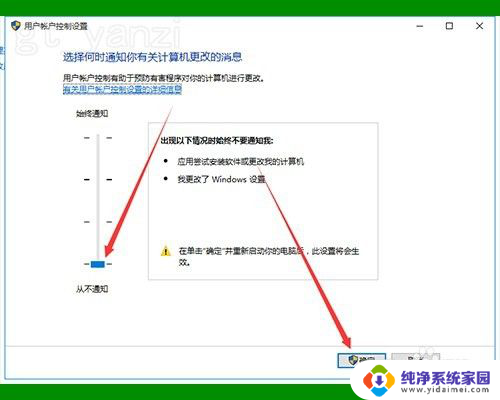
4.如仍无作用,继续下面的操作。
右击桌面上“此电脑”图标,点击“管理”选项。打开“计算机管理”窗口。
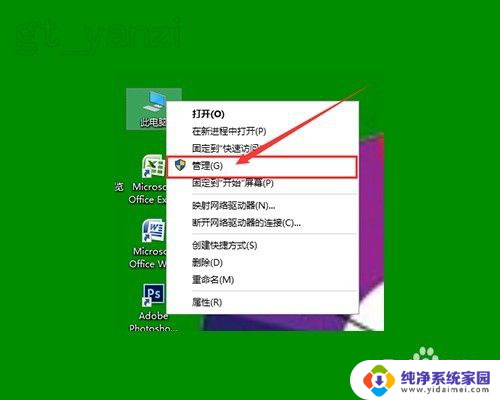
5.双击左侧“本地用户和组”选项,并点击下面的“用户”选项。
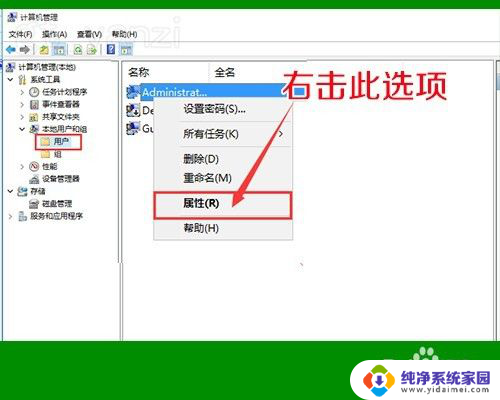
6.右击右侧的“Administrator”项,点击属性。
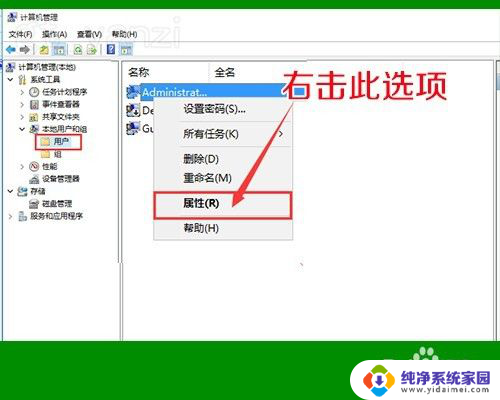
7.在打开的窗口中,将“账户已禁用”前面的勾去掉,确定退出。
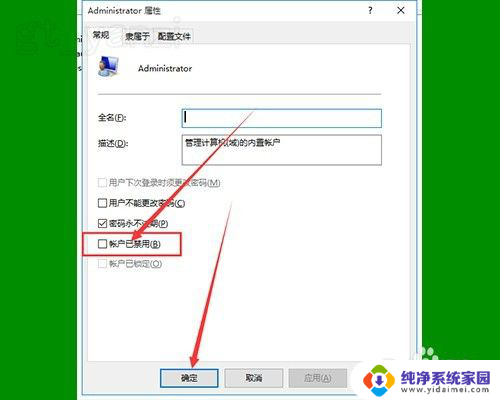
8.再看一下桌面图标上的小盾牌就不见了。我们就又可以向以前一样使用WIN10了。

以上是去掉Win10小盾牌的全部步骤,如果您遇到此问题,可以按照本文提供的方法解决。希望本文对您有所帮助!
win10小盾牌怎么去掉 WIN10系统如何去掉桌面右下角小盾牌图标相关教程
- 桌面图标盾牌怎么去掉 WIN10系统桌面小盾牌图标去除步骤
- windows10盾牌怎么去 WIN10系统如何去掉桌面图标右下角的小盾牌图标
- 怎样去掉win10桌面图标小盾牌 win10小盾牌图标怎么移除
- win10图标有个盾牌怎么去掉 win10隐藏桌面图标上的小盾牌方法
- 电脑图标有一个盾牌标志该怎么去掉 win10去掉桌面图标小盾牌怎么隐藏
- win10应用图标上的盾牌 Win10去掉软件图标的小盾牌步骤
- win10任务栏小盾牌 win10怎么隐藏桌面小盾牌图标
- win10怎么删除右下角程序图标 WIN10系统桌面右下角的小盾牌图标怎么消失
- win10图标的盾牌怎么取消 Win10系统小盾牌图标怎么消除
- win10快捷方式右下角盾牌 Win10怎么隐藏桌面快捷方式下的小盾牌
- 怎么查询电脑的dns地址 Win10如何查看本机的DNS地址
- 电脑怎么更改文件存储位置 win10默认文件存储位置如何更改
- win10恢复保留个人文件是什么文件 Win10重置此电脑会删除其他盘的数据吗
- win10怎么设置两个用户 Win10 如何添加多个本地账户
- 显示器尺寸在哪里看 win10显示器尺寸查看方法
- 打开卸载的软件 如何打开win10程序和功能窗口